Office アドインの基礎を理解する
Office アドイン プラットフォームにより、Office アプリケーションの機能を拡張することができます。 このユニットでは、Office アプリケーションを拡張および操作するために、アドインを活用するさまざまな方法について説明します。 また、アドインのマニフェスト ファイルを使用するアドインの構成について説明します。
作業ウィンドウ アドインとコンテンツ アドインを理解する
Office アドインは、ソリューションが Office アプリケーションと対話する方法について、いくつかのオプションを提供します。 このユニットでは、これらのオプションのうち 2 つについて説明します。
- 作業ウィンドウ
- コンテンツ
作業ウィンドウ アドイン
作業ウィンドウ アドインを使用すると、Office アプリケーション内に表示されるパネルを使用してユーザー操作を行うことができます。 作業ウィンドウ インターフェイスを使用して、ドキュメントやメールを変更したり、データ ソースのデータを表示したりできます。 次の図では、作業ウィンドウがドキュメントの右側に表示されます。
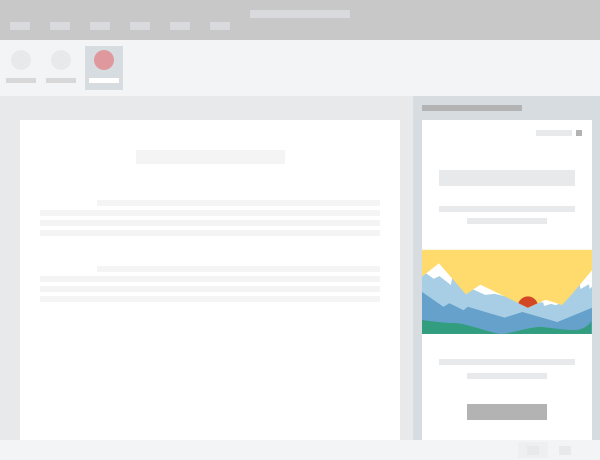
Office アプリケーション内に表示される作業ウィンドウ アドイン
新しいバージョンの Word、Excel、および PowerPoint では、ユーザーがファイルを開くとき、作業ウィンドウが自動的に表示されるように構成できます。 この動作を有効にするには、最初にアドインがインストールされている必要があります。
作業ウィンドウのアドインの種類を定義する
前述のように、Office アドインのマニフェスト ファイル (XML ファイル) は、アドインの設定と機能を定義します。
Outlook 以外の Office アプリケーションのアドインを作業ウィンドウ アドインとして構成するには、次の例に示すように、マニフェスト ファイルの OfficeApp 要素内で xsi:type 属性を TaskPaneApp に設定します。
<OfficeApp
...
xsi:type="TaskPaneApp">
...
</OfficeApp>
Outlook のアドインを構成するには、次の例に示すように、マニフェスト ファイルの OfficeApp 要素内で xsi:type 属性を MailApp に設定します。
<OfficeApp
...
xsi:type="MailApp">
...
</OfficeApp>
コンテンツ アドイン
コンテンツ アドインを使用して、Excel スプレッドシートまたは PowerPoint プレゼンテーションにオブジェクトを挿入することができます。 このオブジェクトには、Web ベースのデータ可視化、メディア、その他の外部コンテンツを指定できます。 次の図では、コンテンツ アドインがドキュメントの中央付近に表示されています。
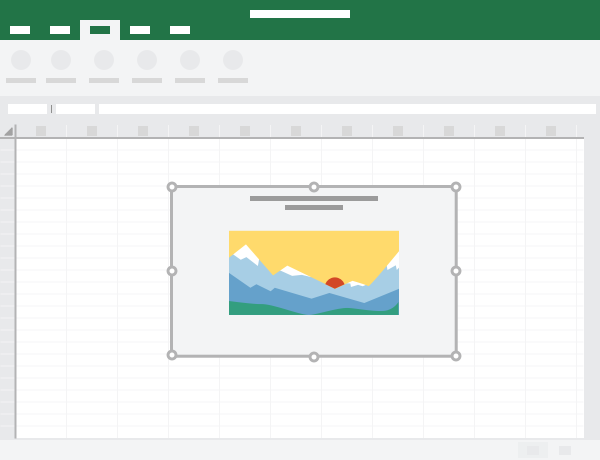
Office アプリケーション内に読み込まれたコンテンツ アドイン
コンテンツ アドインの種類を定義する
前述のように、Office アドインのマニフェスト ファイル (XML ファイル) は、アドインの設定と機能を定義します。 アドインをコンテンツ アドインとして構成するには、マニフェスト ファイルの OfficeApp 要素内で xsi:type 属性を ContentApp に設定します。
<OfficeApp
...
xsi:type="ContentApp">
...
</OfficeApp>
Office アドイン ダイアログを理解する
Office アドイン プラットフォームを使用すると、ユーザーが次のことを行うためのダイアログを表示できます。
- 統合サービスにサインインします (たとえば、Microsoft アカウント、Google、またはFacebook で認証します)。
- ユーザーの操作を確認します。
- タスク ウィンドウに限定されすぎている可能性のあるタスクを実行します (たとえば、ビデオを表示します)。
ダイアログ ウィンドウはモーダルではありません。つまり、ダイアログ ウィンドウが表示されている間、ユーザーは引き続き Office アプリケーションおよびアドインを操作できます。 次の図は、Office アプリケーションで表示されるダイアログを示しています。
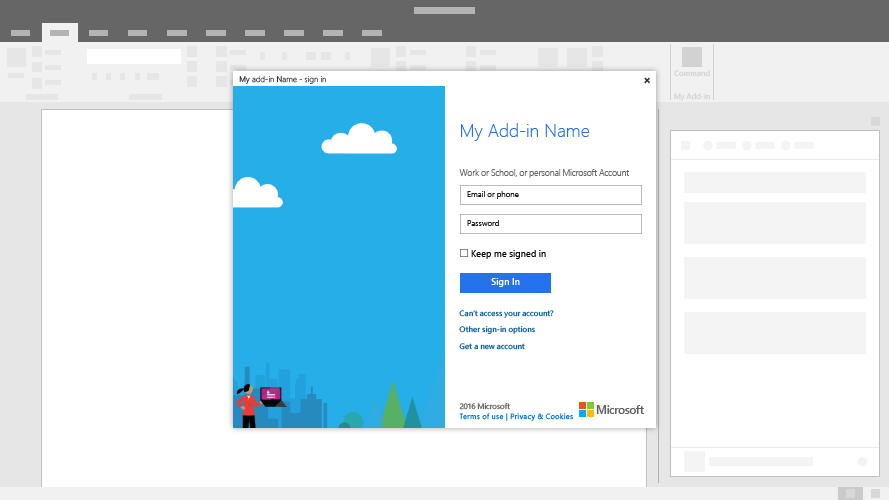
Office アプリケーションに表示されるダイアログ
Office アドインのカスタム関数を理解する
Office アドインを使用すると、SUM() などの組み込み Excel 関数のようにアクセスできるカスタム JavaScript 関数または TypeScript 関数を作成できます。
次の図は、Excel に入力されている SPHEREVOLUME と呼ばれるカスタム関数を示しています。
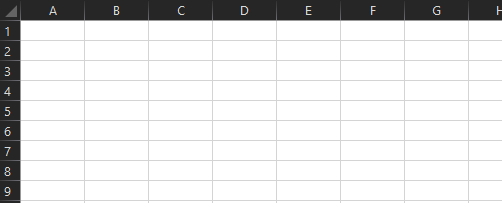
Excel に入力されるカスタム関数
次のコード サンプルは、前に示した SPHEREVOLUME() 関数の JavaScript コードを示しています。
/**
* Returns the volume of a sphere.
* @customfunction
* @param {number} radius
*/
function sphereVolume(radius) {
return (Math.pow(radius, 3) * 4 * Math.PI) / 3;
}
カスタム関数はどこで使用できますか?
カスタム関数は、現在、次のプラットフォームの Excel で使用できます。
- Windows (Microsoft 365 サブスクリプションに接続)
- macOS (Microsoft 365 サブスクリプションに接続)
- Web ブラウザー
カスタム関数アドインの種類を定義する
カスタム関数を含むアドインを構成するには、Excel アドインのマニフェストの主な設定は、次のようになります。
<OfficeApp
...
xsi:type="TaskPaneApp">
...
<Hosts>
<Host Name="Workbook"/>
</Hosts>
...
<VersionOverrides xmlns="http://schemas.microsoft.com/office/taskpaneappversionoverrides" xsi:type="VersionOverridesV1_0">
<Hosts>
<Host xsi:type="Workbook">
<AllFormFactors>
<ExtensionPoint xsi:type="CustomFunctions">
...
</ExtensionPoint>
</AllFormFactors>
</Host>
</Hosts>
...
</VersionOverrides>
</OfficeApp>
アドイン コマンドを理解する
アドイン コマンドは、Office UI を拡張し、アドインでアクションを開始する UI 要素です。 アドイン コマンドを使用すると、リボン上のボタンやアイテムをコンテキスト メニューに追加できます。 ユーザーがアドイン コマンドを選択すると、JavaScript コードを実行したり、アドインのページを作業ウィンドウに表示したりするなどのアクションが開始されます。 アドイン コマンドは、ユーザーがアドインを検索して使用するのに役立ちます。これにより、アドインの導入と再利用を促進し、顧客維持率を向上させることができます。
Excel、Word、PowerPoint、OneNote のアドイン コマンド
ユーザーが次の項目を選択して実行できるように、アドインを構成することができます。
- Office アプリケーションのリボンまたはコマンド オーバーフロー メニュー ボタン
- 主要なマニフェスト設定:
<ExtensionPoint xsi:type="PrimaryCommandSurface">。
- 主要なマニフェスト設定:
- コンテキスト メニュー項目
- 主要なマニフェスト設定:
<ExtensionPoint xsi:type="ContextMenu">。
- 主要なマニフェスト設定:
アドイン コマンドを使用すると、追加のコマンドを含むサブメニューを開くこともできます。
注:
現在、コンテンツ アドインは、アドイン コマンドをサポートしていません。
次の図は、Excel リボンの [データ] タブに追加された 3 つのアドイン コマンド (カスタム ボタン) を示しています。
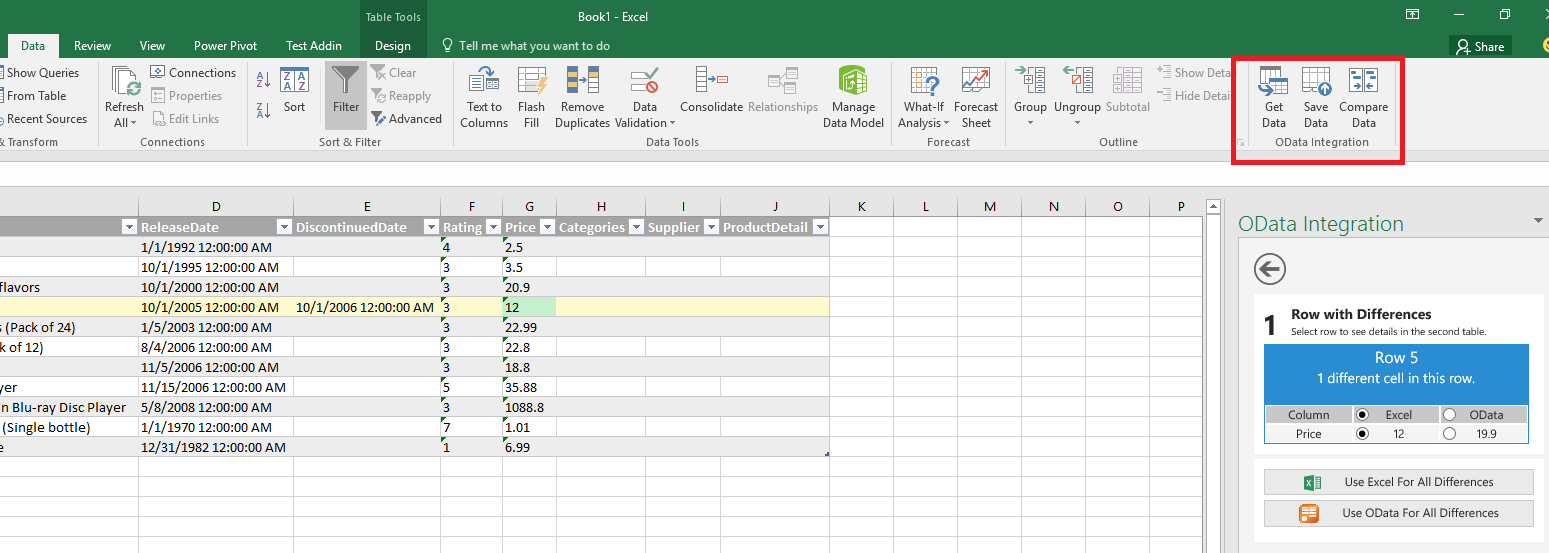
Windows 上の Excel のアドイン コマンド
Outlook のアドイン コマンド
ユーザーが次の操作を実行したときに、Office のリボンまたはコマンド オーバーフロー メニュー ボタンを選択して、アドインを構成することができます。
- 閲覧ウィンドウまたはポップアウト ウィンドウでメッセージを読む。
- 主要なマニフェスト設定:
<ExtensionPoint xsi:type="MessageReadCommandSurface">。
- 主要なマニフェスト設定:
- メッセージの作成。
- 主要なマニフェスト設定:
<ExtensionPoint xsi:type="MessageComposeCommandSurface">。
- 主要なマニフェスト設定:
- 開催者として予定または会議を作成または表示する。
- 主要なマニフェスト設定:
<ExtensionPoint xsi:type="AppointmentOrganizerCommandSurface">。
- 主要なマニフェスト設定:
- 出席者として会議を表示する。
- 主要なマニフェスト設定:
<ExtensionPoint xsi:type="AppointmentAttendeeCommandSurface">。
- 主要なマニフェスト設定:
アドイン コマンドを使用すると、追加のコマンドを含むサブメニューを開くこともできます。
次の図は、Outlook のリボンに追加された 3 つのアドイン コマンド (カスタム ボタン) を示しています。 最初の図では、ボタンが通常の状態で表示されます。2 番目の図では、ボタンが折りたたみ状態で表示されます。
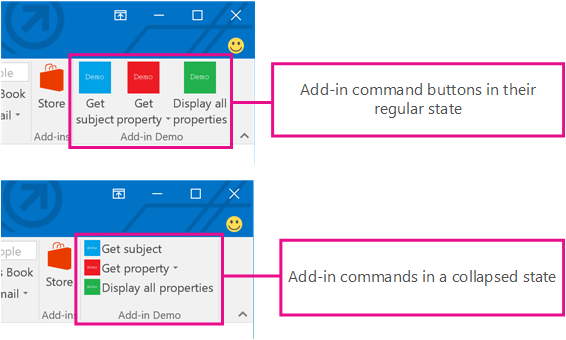
Windows 上の Outlook のアドイン コマンド
アドイン コマンドはどこで使用できますか?
次の表に示すように、アドイン コマンドは Excel、Outlook、OneNote、PowerPoint、Word で使用できます。
| プラットフォーム | Office のメジャー バージョン | サブスクリプションまたは 1 回限りの購入 ? | Notes (メモ) |
|---|---|---|---|
| Windows | 該当なし | Microsoft 365 サブスクリプションに接続 | OneNote Online では使用できません |
| 2021 | 1 回限りの購入 | OneNote Online では使用できません | |
| 2019 | 1 回限りの購入 | OneNote Online では使用できません | |
| 2016 | 1 回限りの購入 | Outlook on Exchange 2016 (リリース後の更新プログラムが必要) 以降でのみ使用できます。 Office の他のアプリケーションでは使用できません。 | |
| 2013 | 1 回限りの購入 | Outlook on Exchange 2016 以降でのみ使用できます。 Outlook および Exchange 2016 のリリース後の更新プログラムが必要です。 他の Office アプリケーションでは使用できません。 | |
| macOS | 該当なし | Microsoft 365 サブスクリプションに接続 | OneNote Online では使用できません |
| 2021 | 1 回限りの購入 | OneNote Online では使用できません | |
| 2019 | 1 回限りの購入 | OneNote Online では使用できません | |
| 2016 | 1 回限りの購入 | OneNote Online では使用できません | |
| iOS | 該当なし | Microsoft 365 サブスクリプションに接続 | Outlook でのみ利用可能 |
| Android | 該当なし | Microsoft 365 サブスクリプションに接続 | Outlook でのみ利用可能 |
| Web ブラウザー | 該当なし | 該当なし | サポートされているすべての Office アプリケーションで利用可能 |
アドイン マニフェストの目的を理解する
Office アドインの XML マニフェスト ファイルは、アドインの設定と機能を定義します。 これを構成して、対象 Office アプリケーションでのアドインの表示と動作を制御できます。
マニフェストが定義する内容
マニフェストでは、アドインに関する重要な情報を定義します。
- アドイン メタデータ (ID、バージョン、説明、表示名、既定のロケールなど)
- アドインと Office を統合する方法についての情報 (ターゲットアプリケーション、カスタム機能、アドインコマンドなど)
- アドインがブランド化とコマンド アイコン画像に使用する画像の場所
- アドインに必要なアクセス許可
- アドインの寸法 (例: コンテンツ アドインの既定の寸法、Outlook アドインに対して要求される高さなど)
- メッセージまたは予定でアドインをいつアクティブにするかを指定するルール (Outlook のみ)
マニフェストの使用方法
アドイン マニフェストは次のように使用されます。
- アドインが実行される Office アプリケーションは、マニフェストの情報を使用してアドイン UI を表示し、カスタム ボタンやメニュー エントリを作成します。
- AppSource にアドインを発行する場合:
- マニフェスト (名前、説明、作成者、ロゴなど) の情報を使用して、AppSource の潜在的な顧客に表示されるアプリ エントリを作成します。
- AppSource 検証プロセスは、マニフェストから情報を読み取り、想定されるプラットフォームでアドインが実行されることを検証します。
概要
Office アドイン プラットフォームにより、Office アプリケーションの機能を拡張することができます。 このユニットでは、Office アプリケーションを拡張および操作するために、アドインを活用するさまざまな方法について説明しました。 また、アドインのマニフェスト ファイルを使用するアドインの構成について説明しました。